Jak používat příkazy Znovu a Opakovat ve Wordu 2016

Objevte, jak efektivně využívat příkazy Znovu a Opakovat ve Wordu 2016 pro opravy dokumentů a zlepšení pracovního toku.
V Excelu 2016 není Power Query doplněk – je to nativní funkce Excelu, stejně jako grafy a kontingenční tabulky jsou nativní funkce. Pokud pracujete s Excelem 2016, nemusíte instalovat žádné další součásti. Power Query v Excelu 2016 najdete skrytý na kartě Data ve skupině Získat a transformovat.
V Excelu 2016 se příkazy Power Query nacházejí ve skupině Získat a transformovat na kartě Data.
Pokud pracujete s Excelem 2010 nebo Excelem 2013, musíte si výslovně stáhnout a nainstalovat doplněk Power Query. V době psaní tohoto článku je doplněk Power Query k dispozici pouze v případě, že máte jednu z těchto edic Office nebo Excel:
Pokud máte některou z těchto edic, můžete si nainstalovat a aktivovat doplněk Power Query. Jednoduše zadejte hledaný výraz doplněk Excel Power Query do svého oblíbeného vyhledávače a najděte bezplatný instalační balíček.
Všimněte si, že Microsoft nabízí Power Query pro Excel 2010 i Excel 2013 na 32bitových i 64bitových platformách. Nezapomeňte si stáhnout verzi, která odpovídá vaší verzi Excelu a také platformě, na které váš počítač běží.
Po instalaci doplňku jej aktivujte podle následujících kroků:
Otevřete Excel a na kartě Vložit vyhledejte příkaz Power Query. Pokud jej vidíte, doplněk Power Query je již aktivován. Zbývající kroky můžete přeskočit.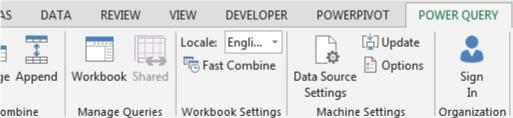
V Excelu 2010 a 2013 je doplněk Power Query k dispozici prostřednictvím vlastní karty na pásu karet.
Na pásu karet aplikace Excel vyberte Soubor → Možnosti.
Vyberte možnost Doplňky vlevo a poté vyhledejte rozevírací seznam Spravovat v dolní části dialogového okna. Vyberte Doplňky COM a poté klikněte na Přejít.
V seznamu dostupných doplňků modelu COM vyhledejte Power Query pro Excel. Zaškrtněte políčko vedle každé z těchto možností a klepněte na OK.
Zavřete a restartujte Excel.
Výsledkem úspěšné instalace je nová karta Power Query na pásu karet Excelu.
Objevte, jak efektivně využívat příkazy Znovu a Opakovat ve Wordu 2016 pro opravy dokumentů a zlepšení pracovního toku.
Naučte se, jak efektivně změnit stav buněk v Excelu 2010 z uzamčených na odemčené nebo z neskrytého na skrytý s naším podrobným průvodcem.
Zjistěte, jak efektivně využít překladové nástroje v Office 2016 pro překlad slov a frází. Překlad Gizmo vám pomůže překládat text s lehkostí.
Šablona ve Wordu šetří čas a usnadňuje vytváření dokumentů. Zjistěte, jak efektivně používat šablony ve Wordu 2013.
Zjistěte, jak si vytvořit e-mailová upozornění ve SharePointu a zůstat informováni o změnách v dokumentech a položkách.
Objevte skvělé funkce SharePoint Online, včetně tvorby a sdílení dokumentů a typů obsahu pro efektivnější správu dat.
Zjistěte, jak vypočítat fiskální čtvrtletí v Excelu pro různá data s použitím funkce CHOOSE.
Zjistěte, jak vytvořit hypertextový odkaz v PowerPointu, který vám umožní pohodlně navigovat mezi snímky. Použijte náš návod na efektivní prezentace.
Uložili jste nedávno svůj dokument? Náš návod vám ukáže, jak zobrazit starší verze dokumentu v aplikaci Word 2016.
Jak přiřadit makra vlastní kartě na pásu karet nebo tlačítku na panelu nástrojů Rychlý přístup. Návod pro Excel 2013.





